Canon POWERSHOT G10: 3. Установите карту памяти до фиксации со щелчком.
3. Установите карту памяти до фиксации со щелчком.: Canon POWERSHOT G10
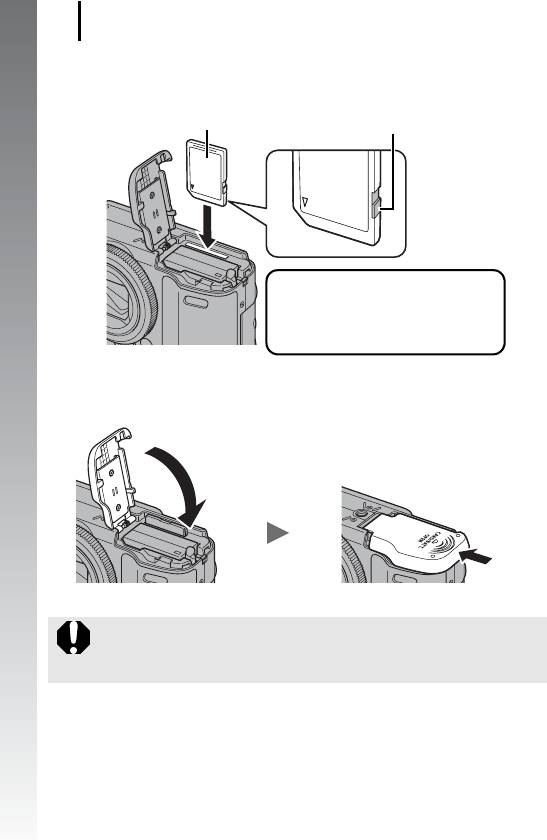
Подготовка
12
3. Установите карту памяти до фиксации со щелчком.
Язычок защиты от записи
Передняя сторона
(только карты памяти SD и SDHC)
Руководство по началу работы
• Убедитесь, что язычок защиты от записи
разблокирован (только карты памяти SD
иSDHC).
• Проверьте правильность ориентации
карты.
4. Закройте крышку (d) и сдвиньте ее до фиксации со щелчком (e).
d
e
Перед установкой карты памяти в камеру убедитесь в правильности
ориентации карты. При установке карты памяти обратной стороной
камера может не распознать ее или возможно возникновение неполадки.
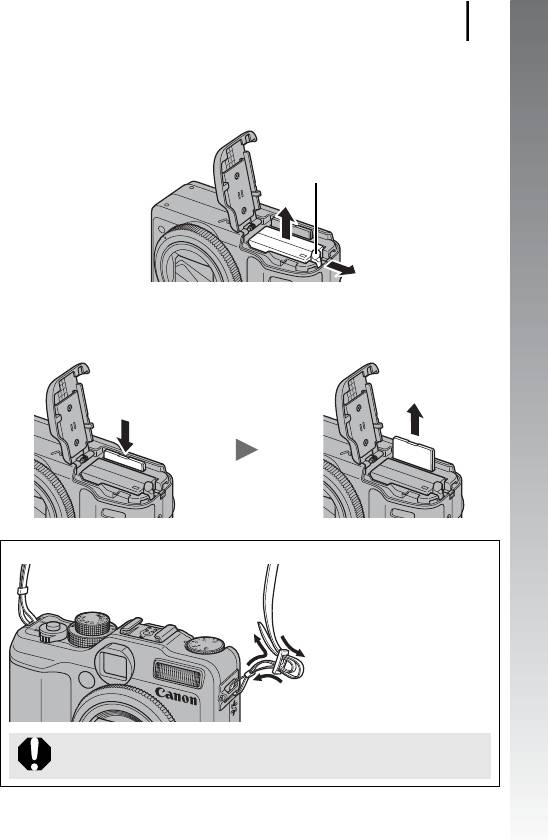
Подготовка
13
Руководство по началу работы
Извлечение аккумулятора
Нажмите фиксатор аккумулятора в направлении стрелки и удерживайте его
во время извлечения аккумулятора.
Фиксатор аккумулятора
Извлечение карты памяти
Пальцем нажмите на карту памяти до щелчка в фиксаторах, затем отпустите ее.
Закрепление ремня
Чтобы ремень не выскользнул,
плотно затяните его в пряжке.
a
Повторите операцию с другой
c
стороны камеры.
b
Во избежание случайного падения камеры перед ее использованием
рекомендуется закрепить на ней ремень.
Оглавление
- Проверка комплектности
- Приступаем!
- Содержание
- Обязательно прочитайте эти параграфы
- Подготовка
- 1. Сдвиньте крышку (a) и откройте ее (b).
- 3. Установите карту памяти до фиксации со щелчком.
- 1. Нажмите кнопку ON/OFF. 2. Выберите месяц, число, год и время,
- 1. Нажмите кнопку (Воспроизведение). 2. Нажав и удерживая нажатой кнопку , нажмите кнопку MENU. 3. Кнопками , , и выберите язык. 4. Нажмите кнопку .
- 1. Нажмите кнопку ON/OFF. 2. Выберите пункт [Формат].
- Съемка фотографий 1. Нажмите кнопку ON/OFF.
- 5. Произведите съемку, полностью (до упора) нажав кнопку
- Просмотр фотографий
- Стирание
- Печать
- 4. Кнопкой или выберите изображение, которое требуется
- 1. Нажмите кнопку (только для фотографий). 2. Добавьте в список печати.
- Съемка видеофильмов
- 4. Для осуществления фокусировки
- Просмотр видеофильмов
- Загрузка изображений в компьютер
- 1. Установите программное обеспечение.
- 2. Подсоедините камеру к компьютеру.
- 4. Откройте программу CameraWindow.
- 1. Убедитесь, что на ЖК-мониторе камеры отображается меню
- 1. Кнопкой или выберите значок , или и нажмите
- 2. Кнопкой или выберите изображения для загрузки, затем
- Состав системы
- Элементы камеры и их назначение
- Основные операции
- Широко используемые функции съемки
- Съемка с использованием диска установки режима
- Различные способы съемки
- Воспроизведение/стирание
- Параметры печати/передачи
- Настройка камеры
- Подключение к телевизору
- Индивидуальная настройка камеры (меню «Моя камера»)
- Устранение неполадок
- Список сообщений
- Приложение
- Алфавитный указатель
- Дополнение
- Функции, доступные в различных режимах съемки






